笔记本电脑怎样一键重装系统?笔记本一键重装非常简单,只需要下载一键重装系统软件,就可以完成笔记本一键重装系统。虽然笔记本电脑一键重装步骤并不难,但是还有一部分用户不知道怎么重装,下面跟小编一起来学习下笔记本电脑怎么一键重装系统的方法。
一键重装须知:
1、需要有网络连接,好装机需要在线下载系统一键重装
2、要求当前系统可以正常启动,如果系统损坏无法启动,需要用U盘重装
相关教程:
电脑重装系统会丢失哪些盘的东西
u盘启动安装64位系统教程
uefi系统文件大于4g安装方法
怎么用wepe装win10系统(uefi机型重装)
一、重装准备
1、系统可以正常使用,有网络连接
2、工具下载:好装机一键重装系统下载
二、笔记本电脑一键重装系统步骤如下:
1、首先做好相关数据的备份,比如导出浏览器书签、用驱动精灵备份驱动等,然后下载好装机一键重装软件,官网下载地址http://www.haozhuangji.com/;
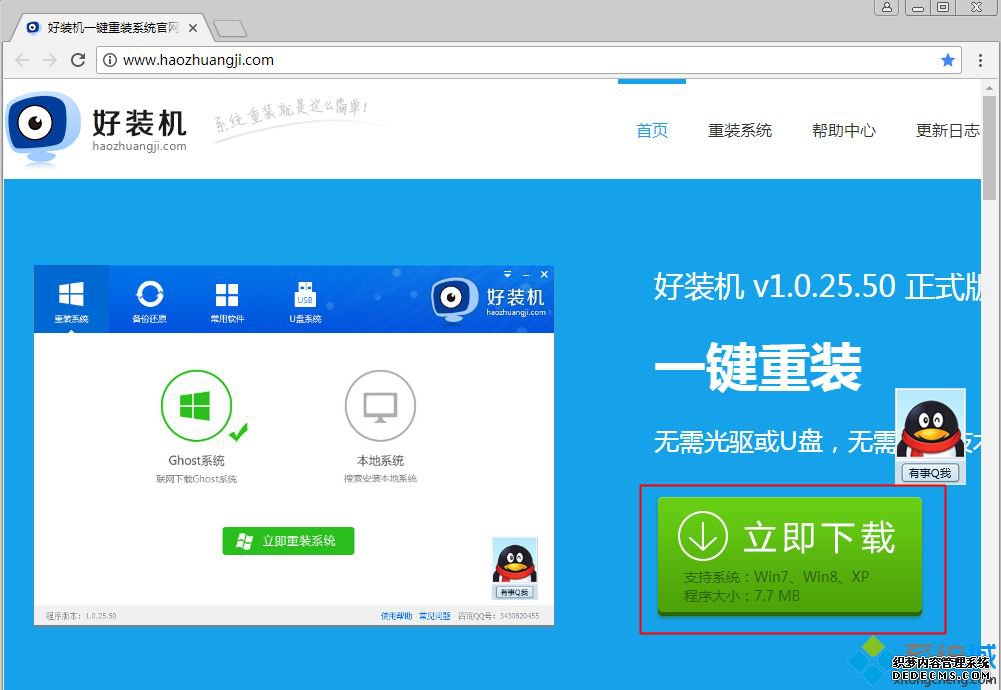
2、下载到本地,双击运行,打开好装机主界面,点击【立即重装系统】;
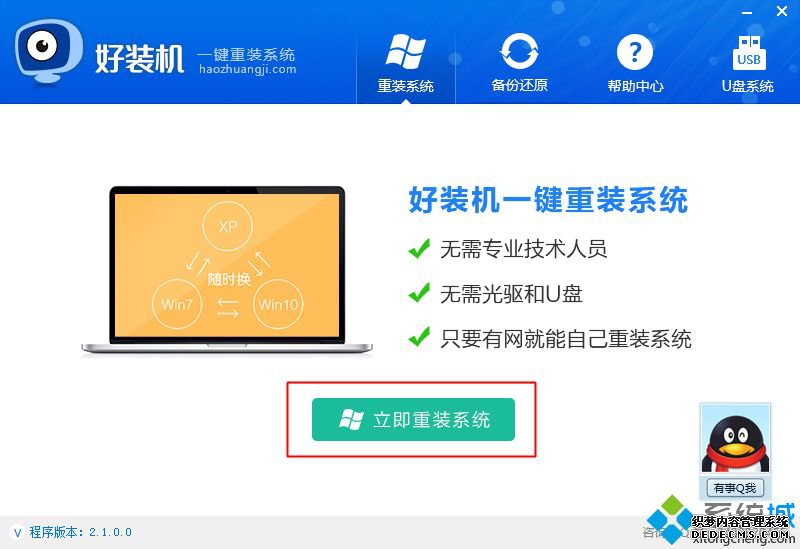
3、进行电脑和网络环境的检测,如果没有网络,不能用此工具一键重装系统,检测完成,下一步;
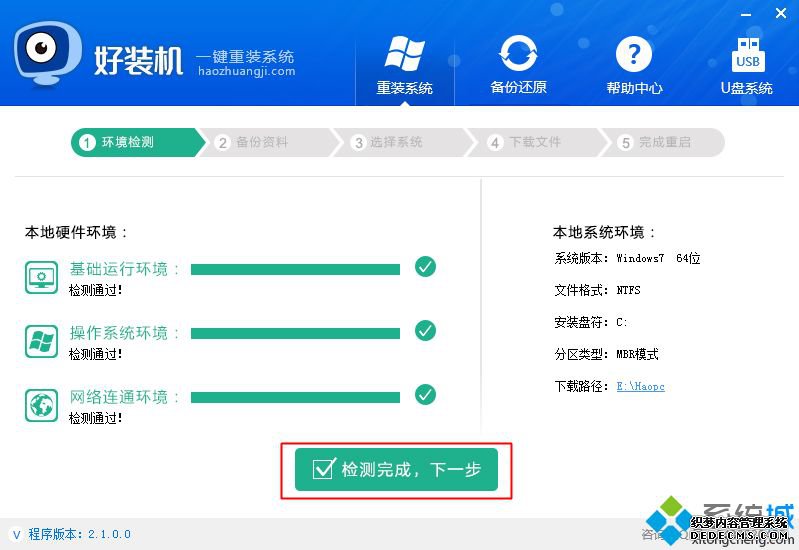
4、选择要备份的文件,一般是桌面文件比较重要,点击备份资料并进行下一步;
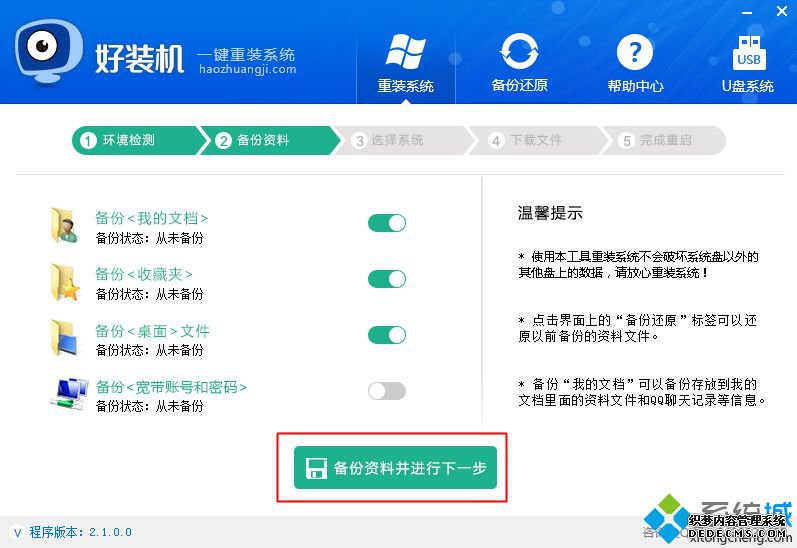
5、选择要安装的系统版本,老旧电脑装xp系统,2G运行内存装win7 32位系统,4G以上运行内存装win7 64位系统,点击【安装此系统】;
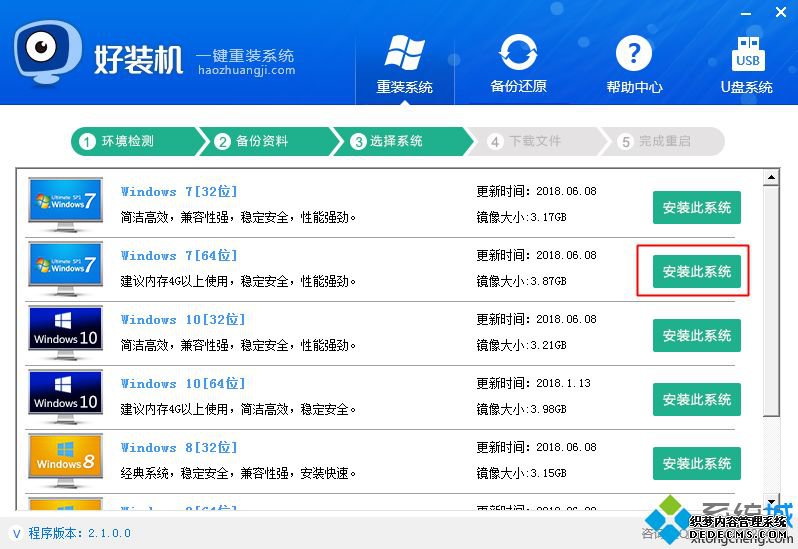
6、执行系统镜像的下载,下载速度取决于网速;
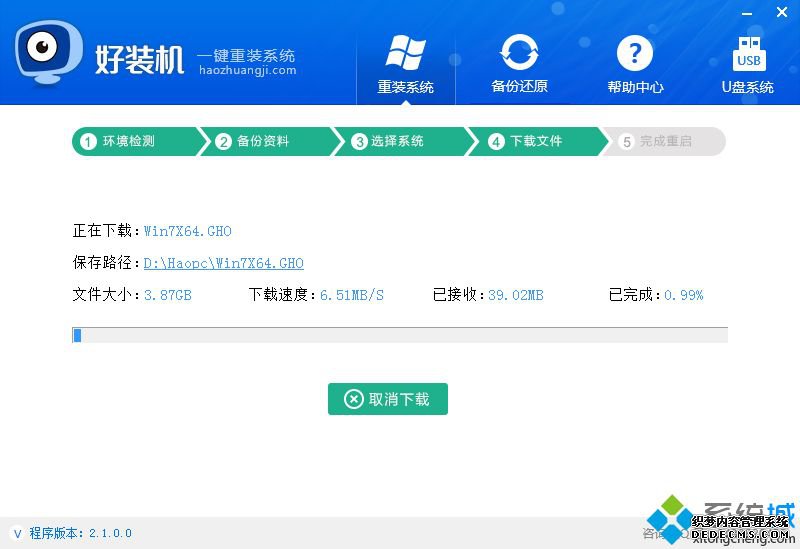
7、下载完成后,一切准备就绪,10秒后会自动重启计算机;
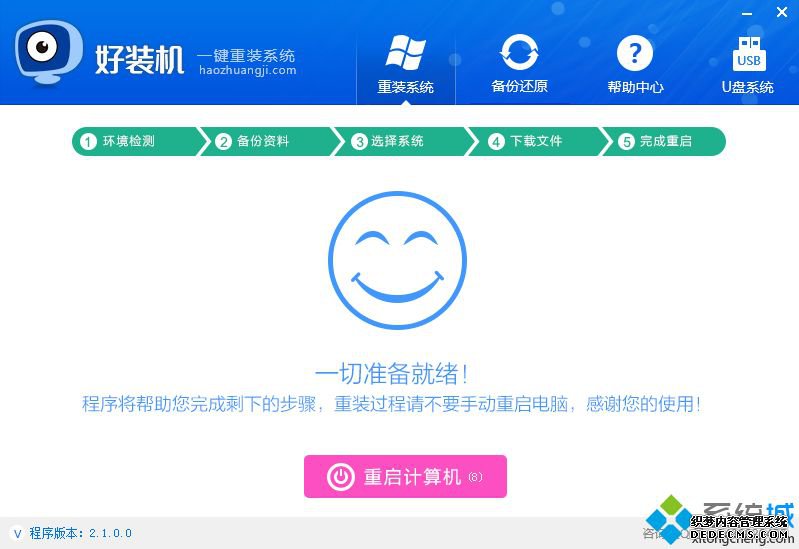
8、重启后自动执行好装机一键重装程序;

9、进入这个界面,开始执行系统安装部署到C盘的操作,等待即可;
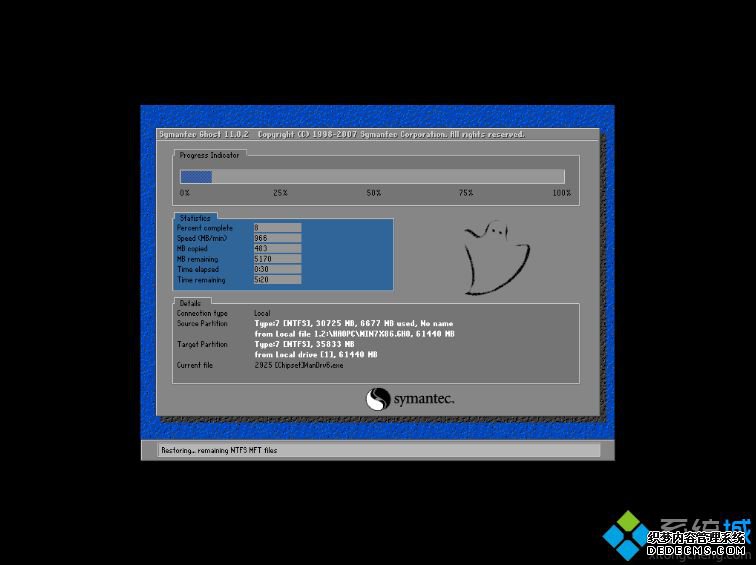
10、操作完成后,自动重启进入系统驱动安装、系统配置、系统激活等过程;
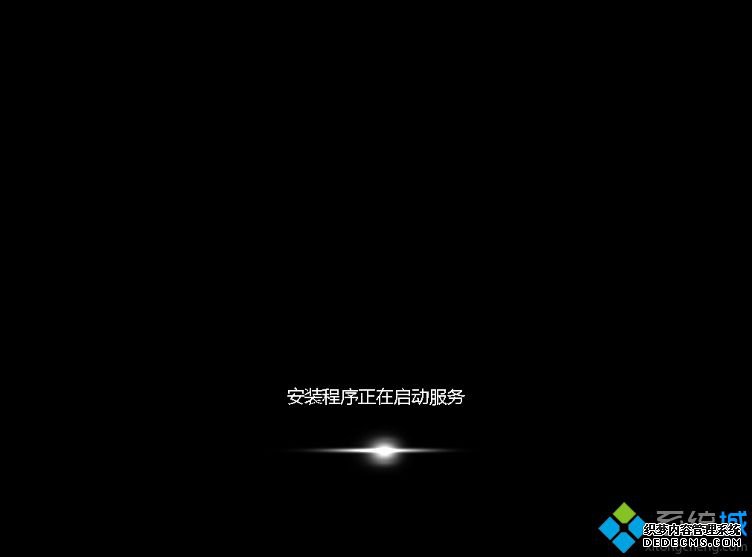
11、最后启动进入全新系统界面,笔记本电脑一键重装系统步骤完成。

以上就是笔记本一键重装系统步骤,一键重装系统过程非常简单,下载好装机一键重装软件,就可以自己完成系统的重装。



